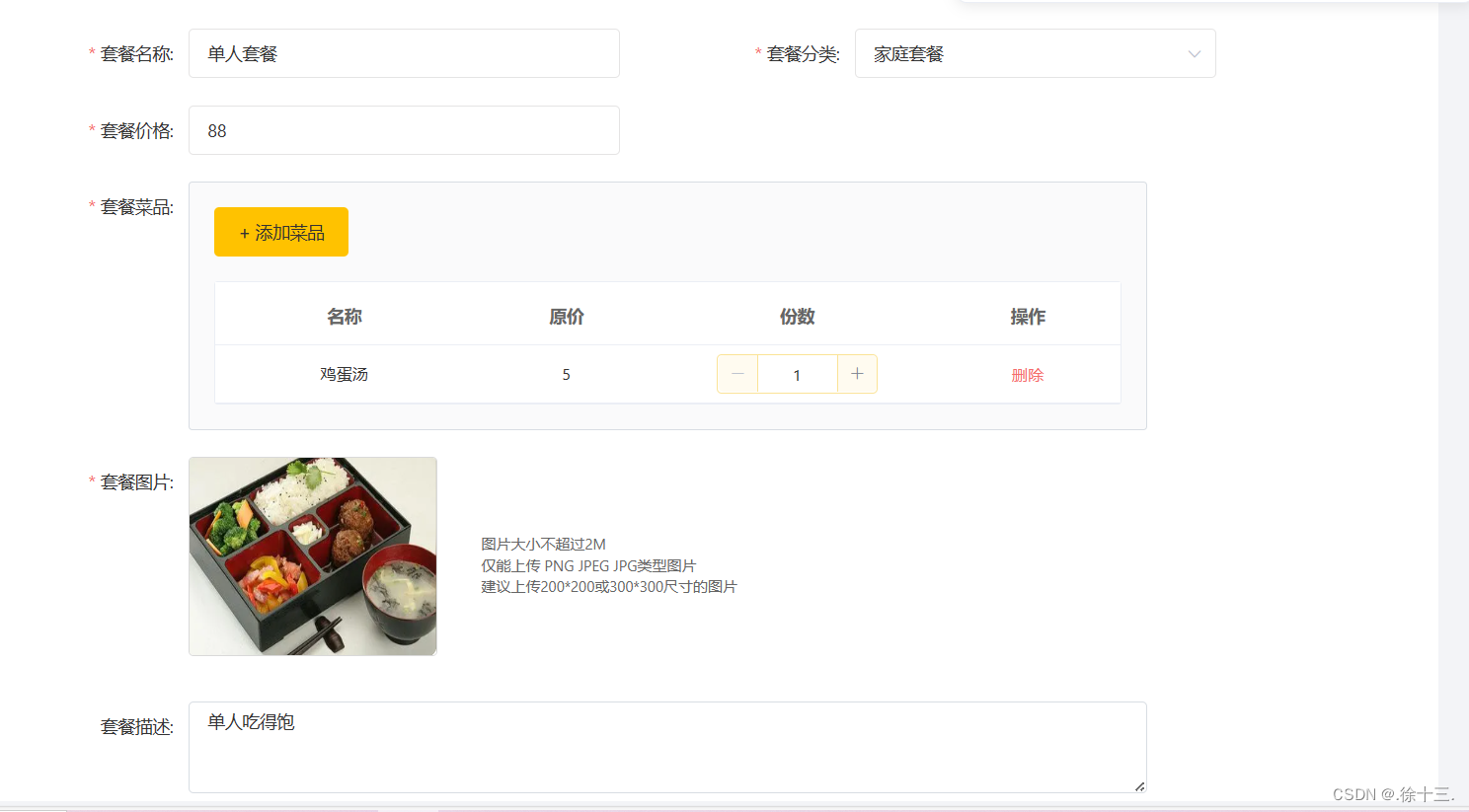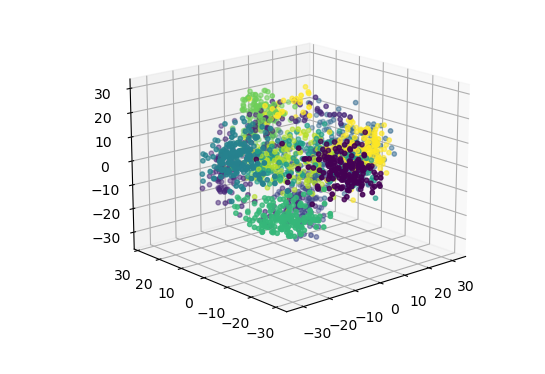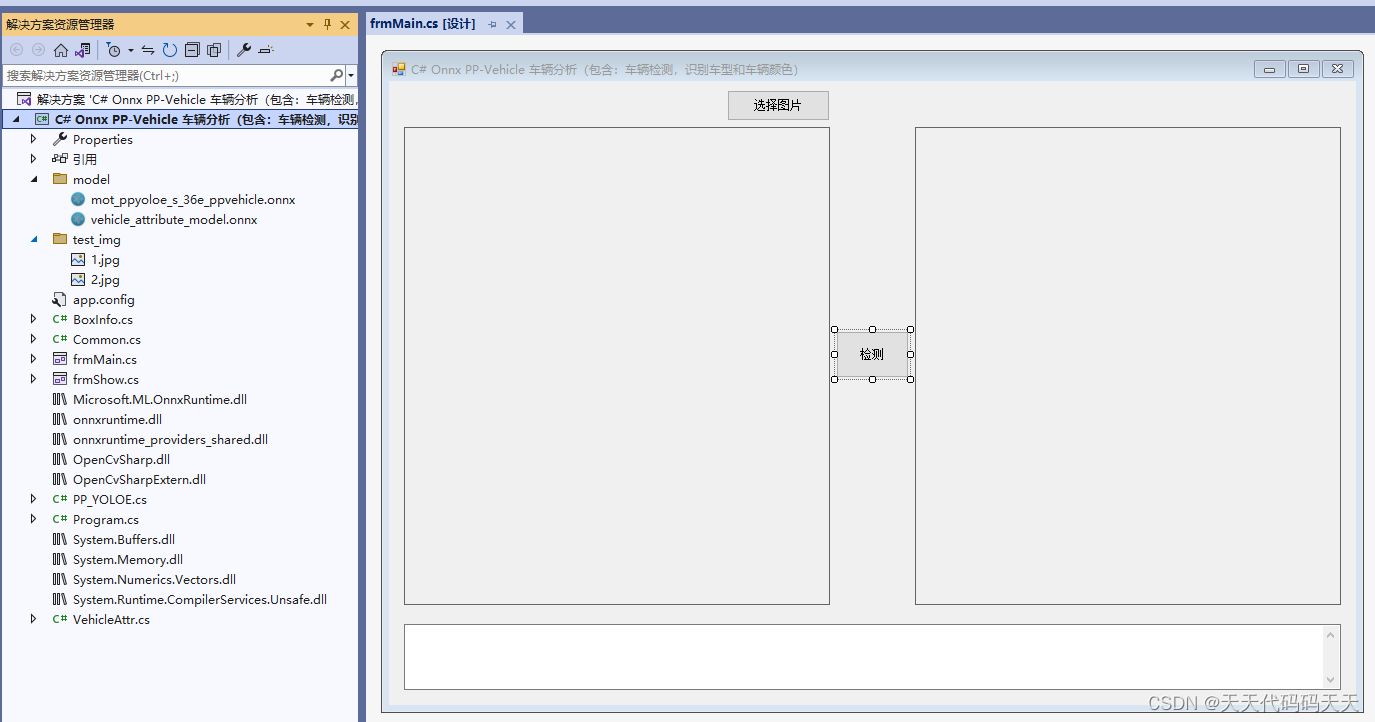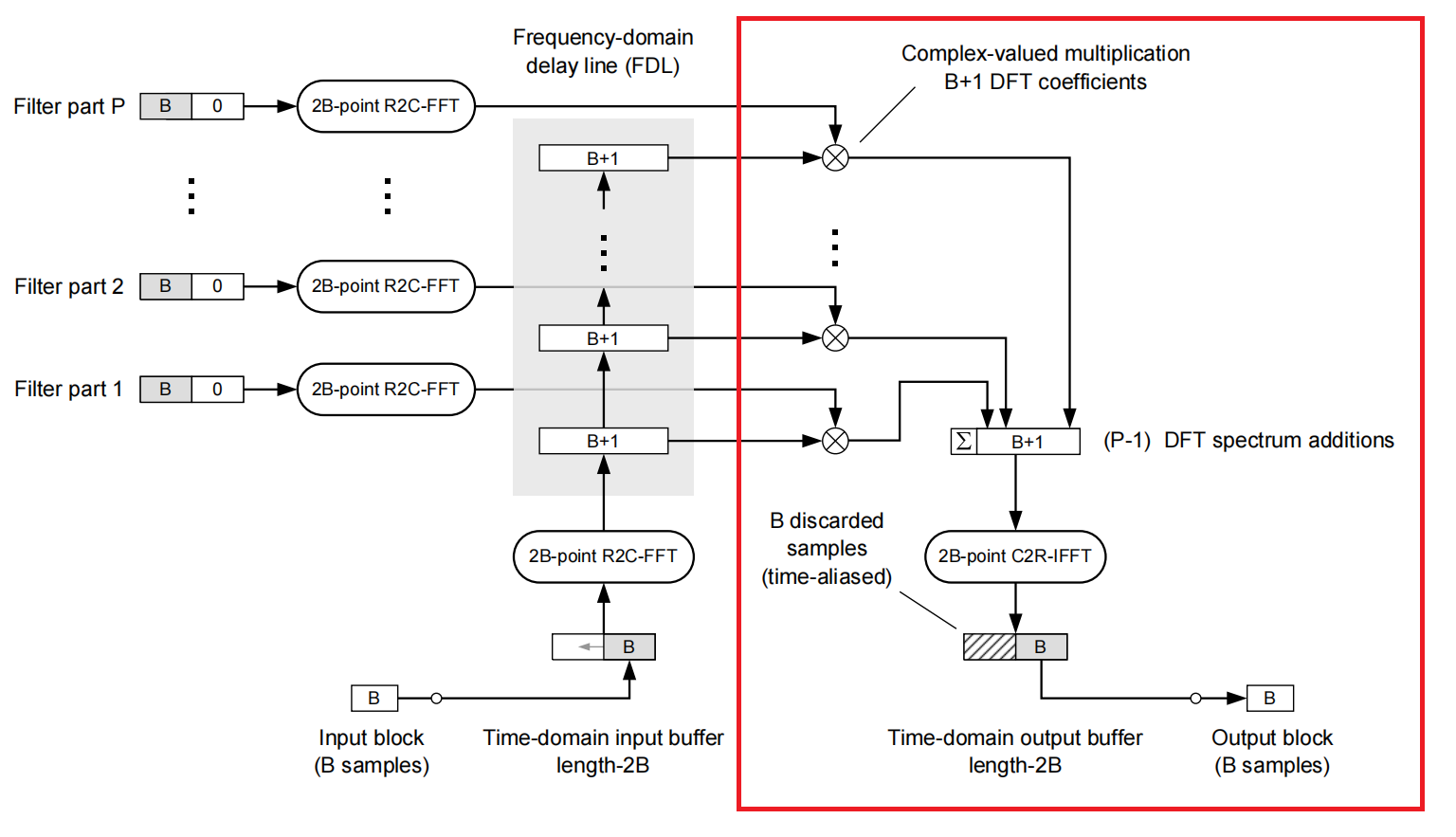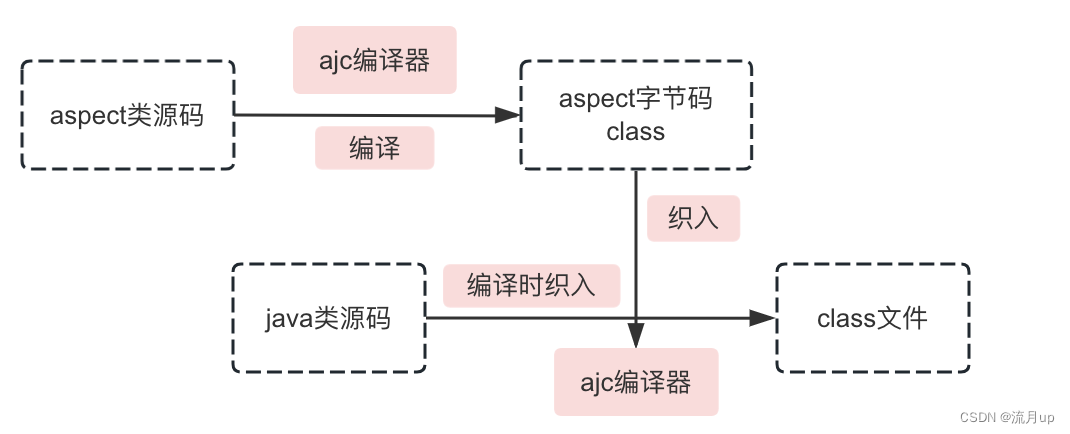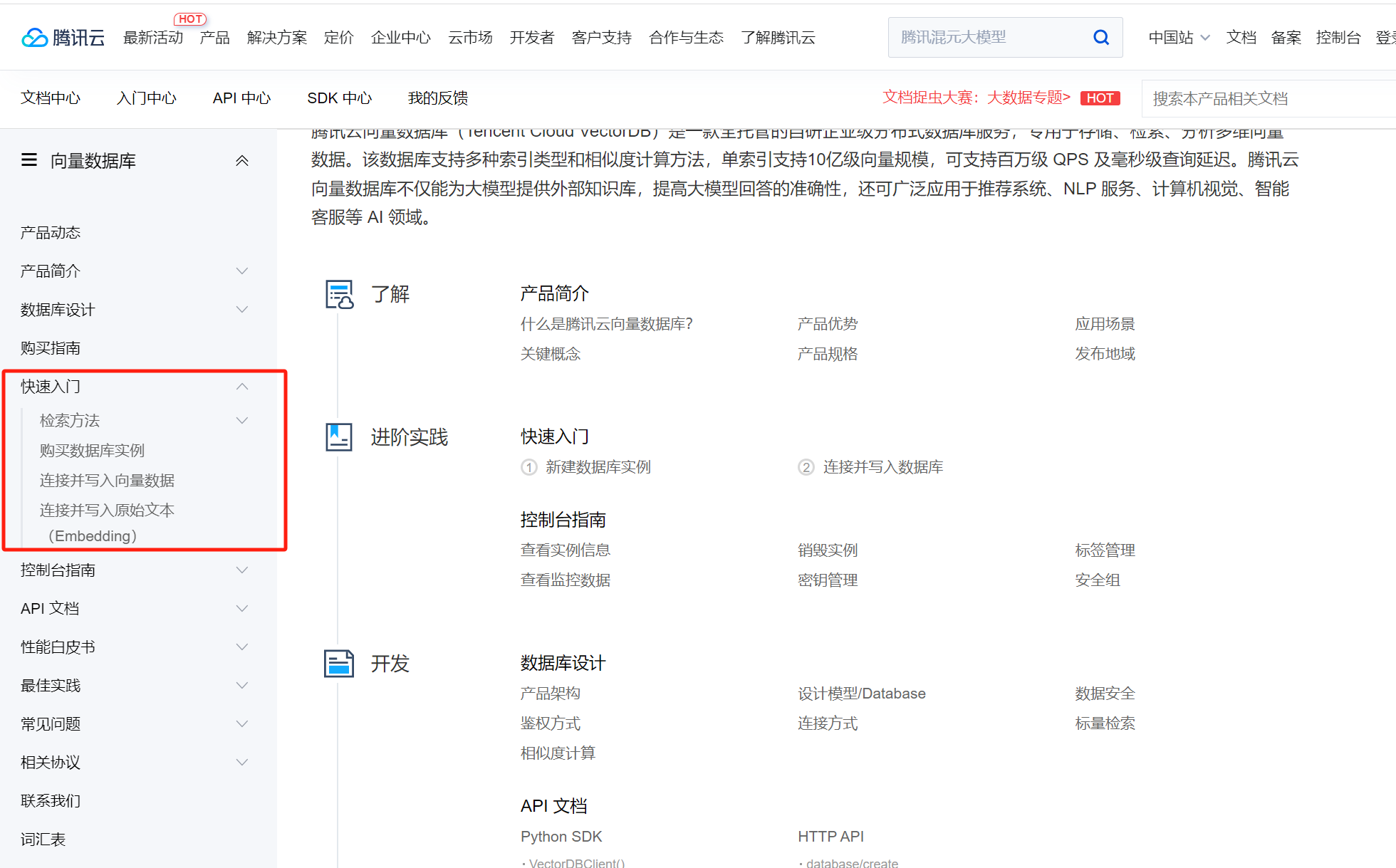将 Hexo 部署到阿里云轻量服务器(保姆级教程)
顺哥轻创
1 前言
作为有梦想的,有追求的程序员,有一个自己的个人博客简直就是必须品。你可以选择 wordpress 这种平台,直接使用,在任何地方只要有网络就能写博客。还可以选择 hexo 这种静态博客,但是发文章就没有那么随心所欲了,要在你部署的电脑上写才行。
本人之前使用的是 hexo+github pages 这种方式搭建博客,简单方便,感兴趣的同学可以看我之前写的这篇文章:Hexo+github pages 搭建个人独立网站,绑定域名全教程
由于 github 是在国外的,访问速度确实慢了一些,体验有些不好。正巧上学的时候用学生优惠价格购买了几年阿里云轻量服务器,闲着也是闲着,就用来部署 hexo 好了,加快访问速度。
因为我是先部署了 github pages,所以 git 安装、NodeJs 安装等等都已经实现了,还没安装的有需要可以看我上面那个教程链接。
在部署的过程中,看了网上很多教程,大多是抄来抄去的,看了很多篇照着做也没有成功过,所以这篇博文是综合网上很多篇博文,加上自己的探索写出来的。网上普遍没有贴图片,看着头大,为了照顾纯小白,我这里贴上图片,一步一步来,保姆级教程。
2 环境介绍
我本地电脑安装的是 win10 (64) 位。
服务器使用的是阿里云轻量服务器,配置是:
PLAINTEXT
1核、2GB内存,系统盘 40GB SSD云盘 |
操作系统是 CentOS 7.3。
3 本地环境部署
这部分在我之前写的 Hexo+github pages 搭建个人独立网站,绑定域名全教程这里也有,为了方便我直接拿过来这边了。
3.1 安装 nodejs
因为 Hexo 需要 nodejs 环境,因此需要先下载安装 Nodejs。点击 NodeJs 官网,下载最新版本。

下载好一直 next,选择一个文件夹位置在一直 next 即可完成,这个步骤很简单,就不放图了。
3.2 安装 git
点击 git 官网,下载安装包。

点击 next,选择文件夹位置,然后一直 next 到底就行了,选择默认配置就好,默认配置会将环境变量配置好的,不需要搞得花里胡哨的。安装好后鼠标右击应该有下图这两个选项了,出现就代表安装成功了。

4 使用 Hexo
4.1 安装 Hexo
上面环境搭建好之后,在桌面点击鼠标右键,点击 “Git Bash Here” ,输入以下两条命令。
$ npm install -g hexo-cli
提示:输入的时候不要输入 $ 了,因为命令行本来就已经有了。下载需要几分钟,请耐心等待一下。
可以在复制之后在 git 窗选择 Shift+Insert 粘贴。有一些警告 WARN 是不影响使用的,放心。

4.2 初始化 Hexo
安装好 Hexo 之后,新建一个文件夹,如 E:\HEXO ,然后在该文件夹内鼠标右击,选择 “Git Bash Here” ,输入以下命令。
$ hexo init
稍等片刻即可完成,如图:

文件结构如图所示:
scaffolds 是模版文件夹,当你新建文章时,Hexo 会根据 scaffold 来建立文件。
source 文件夹是存放用户资源的地方。
themes 是主题文件夹,Hexo 会根据主题来生成静态页面,待会我们会更换成比较流行的 nexT 主题。
然后再输入命令行进行本地调试,即可看到初始效果啦~
$ hexo s –debug
访问 http://localhost:4000 / 即可看到效果: